Como mudar o domínio de um site WordPress
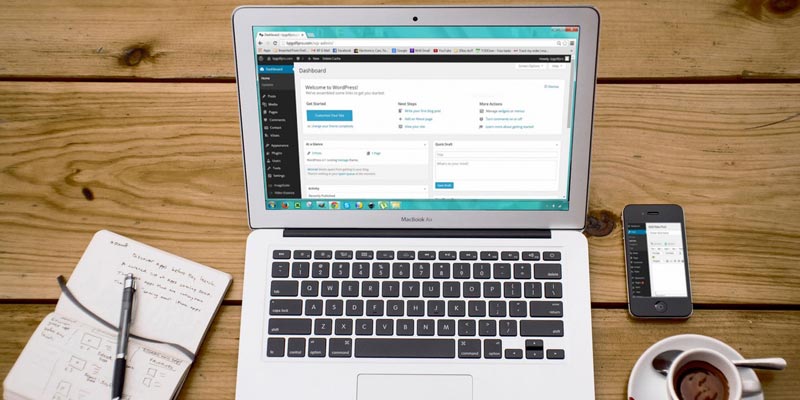
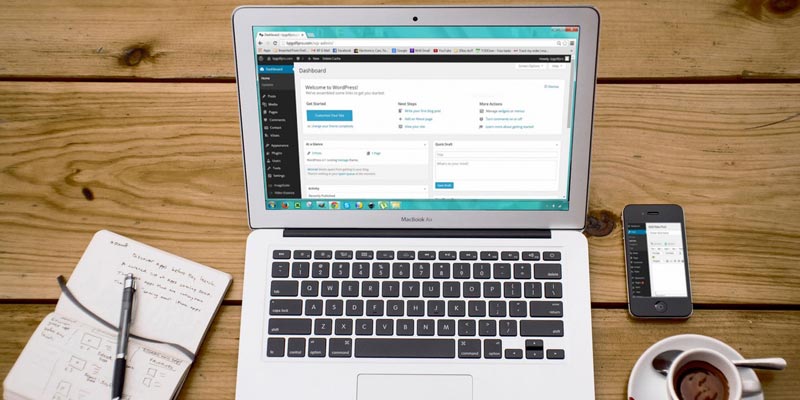
Por que este guia
Mudar o domínio é uma operação comum quando você escolhe um novo nome, finaliza uma migração ou elimina um domínio temporário. Este guia mostra 4 métodos — do mais simples ao mais técnico — e inclui checklists, comandos úteis, cenários em que falha e critérios de aceitação.
Importante: faça backup completo de arquivos e banco de dados antes de qualquer alteração.
O que você precisa reunir antes de começar
- Credenciais de administrador do WordPress (usuário e senha).
- Credenciais do painel de hospedagem (cPanel ou similar).
- Credenciais FTP/SFTP.
- Acesso ao phpMyAdmin ou acesso SSH para WP-CLI.
- Certificado SSL para o novo domínio (ou capacidade de emití-lo após apontar DNS).
Tenha também à mão: ferramenta de cache (plugin/CDN) e acesso ao Google Search Console / Analytics para reconfigurações posteriores.
1. Alterar pelo painel do WordPress (mais simples)
- Faça login em WordPress > Configurações > Geral.
- Atualize “Endereço do WordPress (URL)” e “Endereço do site (URL)” para o novo domínio.
- Salve as alterações.
Observação: se os arquivos do WordPress estiverem em outro diretório, o “Endereço do WordPress” deve apontar para esse diretório, enquanto o “Endereço do site” é a URL pública que você deseja usar.
Quando usar: quando você consegue acessar o painel de administração normalmente.
2. Editar o banco de dados via phpMyAdmin
- Faça backup do banco de dados.
- Abra phpMyAdmin e selecione o banco de dados do site.
- Abra a tabela wp_options.
- Localize as linhas siteurl e home (geralmente nas primeiras linhas).
- Edite os valores para o novo domínio e salve.
Nota: este método atualiza apenas as opções principais; links em posts, widgets e metadados serializados não são alterados. Para isso, use um search-replace que suporte serialização (veja WP-CLI abaixo).
3. Editar o arquivo wp-config.php (último recurso)
Edite wp-config.php via gerenciador de arquivos ou FTP e adicione/edite as linhas:
define('WP_HOME','http://exemplo.com');
define('WP_SITEURL','http://exemplo.com');Substitua http://exemplo.com pelo seu novo domínio (use https:// quando aplicável).
Aviso: isso “hard-codes” as URLs no arquivo e impedirá que esses campos sejam editados no painel até remover as linhas.
Quando usar: quando você não consegue acessar o painel e phpMyAdmin não está disponível.
4. Atualizar via functions.php (solução temporária)
Use este método somente como correção de emergência quando o site está inacessível. Remova o código após a atualização.
Adicione ao final do functions.php do tema ativo (via editor ou FTP):
function atualizar_url_site_temp() {
update_option('siteurl','https://exemplo.com');
update_option('home','https://exemplo.com');
}
add_action('init','atualizar_url_site_temp');Depois que o site responder corretamente, remova o código do functions.php para evitar alterações acidentais.
Alternativas e ferramentas recomendadas
- WP-CLI (recomendado para grandes sites):
wp search-replace 'http://antigo.com' 'https://novo.com' --all-tables --precise --recurse-objectsEste comando faz replace seguro que respeita campos serializados.
- Plugin “Better Search Replace” ou “Search & Replace” (GUI) — bom para quem prefere interface.
- Ferramenta Search Replace DB (interconnect/it) — útil fora do WP-CLI; use com cuidado e exclua após uso.
Passos pós-alteração (essenciais)
- Atualize DNS e aguarde propagação (TTL pode levar horas).
- Instale/renove cert. SSL para o novo domínio (Let’s Encrypt ou CA comercial).
- Configure redirecionamentos 301 do domínio antigo para o novo.
- Limpe cache (plugin + CDN) e invalide CDN.
- Atualize Google Search Console e envie sitemap.xml renovado.
- Atualize configurações do Google Analytics e demais integrações (APIs, webhooks).
- Verifique formulários, imagens, links internos, vídeos e embeds.
Important: mantenha o domínio antigo ativo com redirecionamentos 301 por pelo menos alguns meses para preservar tráfego e SEO.
Problemas comuns e quando a mudança falha
- Erros de conteúdo misto (mixed content) após ativar HTTPS — corrija links http:// para https://.
- Links hard-coded em temas/plugins — podem precisar de edição manual.
- Dados serializados corrompidos se usar replace simples — use WP-CLI ou ferramentas que suportem serialização.
- Multisite WordPress requer procedimentos específicos (não use os métodos simples acima sem adaptar).
- Cache/Proxy/CDN mostrando conteúdo antigo — invalide caches e aguarde.
Heurística rápida (mental model)
- Se você pode entrar no painel → tente Configurações Gerais.
- Se não pode entrar, mas tem phpMyAdmin → atualize wp_options.
- Se não tem painel nem phpMyAdmin → altere wp-config.php ou use functions.php temporário.
- Para sites grandes/complexos → WP-CLI search-replace para tratar serialização e multimídia.
Playbook detalhado (SOP) — passo a passo
- Backup completo: arquivos + banco de dados.
- Comunicar partes interessadas e agendar janela de baixa atividade.
- Atualizar DNS (se estiver migrando servidor) e aguardar TTL reduzido se possível.
- Testar alteração local (hosts file) ou em staging.
- Atualizar URL no método adequado (painel/phpMyAdmin/wp-config/WP-CLI).
- Executar search-replace para conteúdo interno e metadados serializados.
- Reemitir/ativar SSL.
- Configurar redirecionamentos 301 no domínio antigo e no servidor (Nginx/Apache).
- Limpar cache e CDN.
- Verificar funcionais (login, formulários, pagamentos, API).
- Atualizar Search Console, Analytics, sitemaps e robots.txt.
- Monitorar logs e tráfego por 7–30 dias.
Checklists por função
- Administrador do site: backup, configurar Search Console/Analytics, validar conteúdo e permissões.
- Desenvolvedor: executar search-replace seguro, ajustar temas/plugins, testar serialização e executar testes automatizados.
- Operações/DevOps: configurar DNS, SSL, redirecionamentos 301 no servidor, limpar CDN e ajustar firewall.
Testes e critérios de aceitação
- O site responde no novo domínio com HTTPS ativo.
- Todas as páginas principais retornam 200 OK e carregam sem mixed content.
- Redirecionamentos 301 do domínio antigo apontam corretamente para páginas correspondentes no novo domínio.
- Formulários e integrações (pagamentos, webhooks, login social) funcionam.
- Google Search Console reconhece o novo domínio e o sitemap é processado sem erros.
Snippets úteis
- WP-CLI search-replace (exemplo seguro):
wp search-replace 'http://antigo.com' 'https://novo.com' --all-tables --precise --recurse-objects- Redirecionamento 301 simples em .htaccess (Apache):
RewriteEngine On
RewriteCond %{HTTP_HOST} ^antigo\.com$ [NC]
RewriteRule ^(.*)$ https://novo.com/$1 [L,R=301]- Redirecionamento Nginx:
server {
server_name antigo.com www.antigo.com;
return 301 https://novo.com$request_uri;
}Migração de servidores e compatibilidade
Se também estiver migrando de servidor, faça um ensaio em staging com hosts locais para validar tudo antes de alterar DNS. Verifique versões de PHP, extensões e limites de memória. Multisite WordPress exige alterações específicas nas tabelas e configuração; siga documentação oficial para multisite.
Perguntas frequentes
Q: Preciso manter o domínio antigo ativo?
A: Sim — mantenha por alguns meses com redirecionamento 301 para preservar SEO e links existentes.
Q: Posso usar replace simples no banco de dados para trocar URLs?
A: Evite replace simples em campos serializados. Use WP-CLI ou ferramentas que suportem serialização.
Riscos e mitigação
- Risco: perda de tráfego por redirecionamentos incorretos.
Mitigação: testar redirecionamentos e manter domínio antigo com 301. - Risco: downtime por DNS/SSL.
Mitigação: reduzir TTL antes da mudança e preparar SSL antecipadamente.
Caixa de referência rápida
- Campos a alterar: wp_options (siteurl, home), wp-config.php (opcional), functions.php (temporário).
- Ferramentas seguras: WP-CLI, Better Search Replace, Search Replace DB.
- Comandos: wp search-replace ‘antigo’ ‘novo’ –all-tables
Resumo: planeje, backup, escolha o método conforme o acesso que tem, trate SSL e redirecionamento, e valide tudo após a mudança. Seguindo esses passos você minimiza downtime e perda de SEO.
Критерии приёмки
- Site acessível pelo novo domínio com HTTPS.
- Redirecionamentos 301 corretos do domínio antigo.
- Conteúdo sem links quebrados ou mixed content.
1-line glossary
- siteurl/home: valores principais no banco que dizem ao WordPress qual URL usar.
- serialização: forma como PHP armazena estruturas de dados; requer ferramentas que preservem esse formato ao alterar strings.
Última nota: remova qualquer código temporário (functions.php) ou constantes em wp-config.php que você adicionou para recuperação após a alteração estar estabilizada.
Materiais semelhantes

Instalar e usar Podman no Debian 11
Apt‑pinning no Debian: guia prático

Injete FSR 4 com OptiScaler em qualquer jogo
DansGuardian e Squid com NTLM no Debian Etch

Corrigir erro de instalação no Android
